Automatická detekce hry
- Spusťte LGS.
- V okně Domů se ujistěte, že je modrá značka nastavena na Automatickou detekci hry, a poté klikněte na svítící ikonu ukazatele-ozubeného kola.
Zobrazí se okno Nastavení ukazatele:
V rámci režimu Automatická detekce hry podporuje herní myš následující přizpůsobení ukazatele: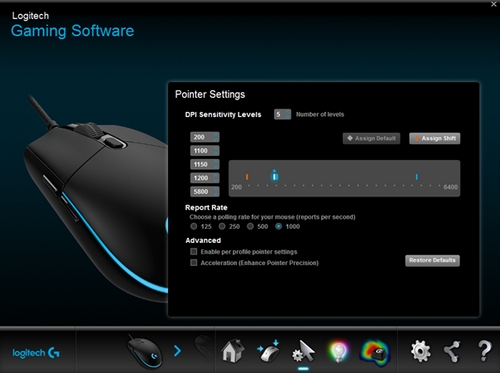
- Úrovně citlivosti DPI – Nakonfigurujte až pět úrovní v rozmezí 200-6000 v přírůstcích po 50 DPI.
- Frekvence odezvy – Nastavte v rozmezí od 125/sek (doba odezvy 8 ms) do 1000/sek (doba odezvy 1 ms).
- Nastavení ukazatele pro jednotlivé profily – Aktivujte odlišné vlastnosti ukazatele pro jednotlivé profily.
- Zrychlení – Zvyšte přesnost ukazatele – rychlost ukazatele myši se zvýší, když jím budete pohybovat. U některých her lze za účelem zvýšení přesnosti tuto funkci vypnout.
- Pod úrovněmi citlivosti DPI potáhněte značku grafem. Za každou nastavenou úroveň DPI se zobrazí značka. Nastavit můžete až pět úrovní.
POZNÁMKA: Podle potřeby můžete také upravit seznam hodnot DPI nalevo od grafu v rozmezí 200-6000. Za každou nastavenou úroveň DPI se zobrazí značka zaokrouhlená na nejbližších 50. Například: Pokud zadáte „682“, software zaokrouhlí DPI na 700.-
Přiřadit výchozí - (Vyžadováno) Jedna úroveň DPI musí být vždy výchozí. Chcete-li změnit výchozí, klikněte na úroveň DPI, nad kterou se nenachází modrý diamant, a poté klikněte na Přiřadit výchozí. Toto bude úroveň DPI, která se na myši nastaví, když:
- Stisknete tlačítko výchozí DPI
- Přepnete mezi profily
- Zapnete počítač
- Probudíte počítač z režimu spánku
-
Přiřadit přepínání – (Volitelné) Stiskem tlačítka Přepínání DPI můžete rychle aktivovat úroveň DPI. Funkci Přiřadit přepínání můžete například nastavit na nízkou hodnotu DPI, která vám dočasně poskytne extrémní přesnost. Jakmile tlačítko uvolníte, úroveň DPI myši se vrátí zpět na původní hodnotu. Chcete-li nastavit Přepínání DPI, vyberte úroveň DPI, která není zvýrazněna oranžově, a poté klikněte na Přiřadit přepínání.
TIP: Tlačítka, kterým přiřadíte funkce Zvýšení DPI, Snížení DPI, Přepínání DPI a Procházení DPI, vám umožní rychle přepínat mezi úrovněmi DPI.
-
Přiřadit výchozí - (Vyžadováno) Jedna úroveň DPI musí být vždy výchozí. Chcete-li změnit výchozí, klikněte na úroveň DPI, nad kterou se nenachází modrý diamant, a poté klikněte na Přiřadit výchozí. Toto bude úroveň DPI, která se na myši nastaví, když:
- Změňte frekvenci odezvy, pokud preferujete jinou než výchozí frekvenci 1000 hlášení/sekunda (doba odezvy 1 ms). Frekvence odezvy určuje, jak často myš ohlašuje svou polohu počítači.
POZNÁMKA: Dostupné rozmezí je od 125/sek (doba odezvy 8 ms) do 1000/sek (doba odezvy 1 ms). Můžete:- Snížit zatížení procesoru snížením frekvence odezvy.
- Zvýšit odezvu myši zvýšením frekvence odezvy.
- Preferovaný výběr můžete provést v části Rozšířené. Volitelné možnosti jsou:
-
Povolit nastavení ukazatele pro jednotlivé profily – Výběrem této možnosti povolíte nastavení odlišných vlastností ukazatele pro jednotlivé profily (nápověda viz část Nastavení rozdílných úrovní DPI pro profily herní myši pomocí Logitech Gaming Software).
TIP: Pro počáteční nastavení doporučujeme tuto možnost nezaškrtávat. -
Zrychlení (Zvýšení přesnosti ukazatele) - Výběrem této možnosti aktivujete zrychlení „Zvýšení přesnosti ukazatele“ systému Windows.
TIP: Pro přesnost potřebnou ve hrách doporučujeme tuto možnost nezaškrtávat, avšak můžete ji aktivovat, pokud upřednostňujete efekt výchozí akcelerace systému Windows.
-
Povolit nastavení ukazatele pro jednotlivé profily – Výběrem této možnosti povolíte nastavení odlišných vlastností ukazatele pro jednotlivé profily (nápověda viz část Nastavení rozdílných úrovní DPI pro profily herní myši pomocí Logitech Gaming Software).
Režim Integrovaná paměť
V rámci režimu Integrovaná paměť podporuje herní myš G102 následující přizpůsobení ukazatele:
- Úrovně citlivosti DPI – Nakonfigurujte až pět úrovní v rozmezí 200-6000 v přírůstcích po 50 DPI.
- Frekvence odezvy – Nastavte v rozmezí od 125/sek (doba odezvy 8 ms) do 1000/sek (doba odezvy 1 ms). V režimu Integrovaná paměť se veškerá vámi provedená přizpůsobení budou ukládat přímo do myši.
- Spusťte LGS.
- V okně Domů se ujistěte, že je modrá značka nastavena na Integrovanou paměť, a poté klikněte na svítící ikonu ukazatele-ozubeného kola.
Zobrazí se okno Nastavení ukazatele:
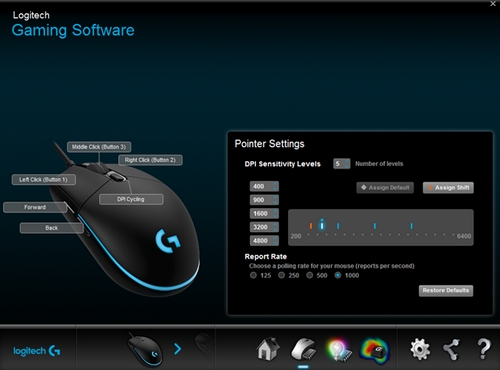
- Pod úrovněmi citlivosti DPI potáhněte značku grafem. Za každou nastavenou úroveň DPI se zobrazí značka. Nastavit můžete až pět úrovní.
-
Přiřadit výchozí – (Vyžadováno) Jedna úroveň DPI musí být vždy výchozí. Chcete-li změnit výchozí, klikněte na úroveň DPI, nad kterou se nenachází modrý diamant, a poté klikněte na Přiřadit výchozí. Toto bude úroveň DPI, která se na myši nastaví, když:
- Stisknete tlačítko výchozí DPI
- Přepnete mezi profily
- Zapnete počítač
- Probudíte počítač z režimu spánku
-
Přiřadit přepínání – (Volitelné) Stiskem tlačítka Přepínání DPI můžete rychle aktivovat úroveň DPI. Funkci Přiřadit přepínání můžete například nastavit na nízkou hodnotu DPI, která vám dočasně poskytne extrémní přesnost. Jakmile tlačítko uvolníte, úroveň DPI myši se vrátí zpět na původní hodnotu. Chcete-li nastavit Přepínání DPI, vyberte úroveň DPI, která není zvýrazněna oranžově, a poté klikněte na Přiřadit přepínání.
TIP: Tlačítka, kterým přiřadíte funkce Zvýšení DPI, Snížení DPI, Přepínání DPI a Procházení DPI, vám umožní rychle přepínat mezi úrovněmi DPI.
-
Přiřadit výchozí – (Vyžadováno) Jedna úroveň DPI musí být vždy výchozí. Chcete-li změnit výchozí, klikněte na úroveň DPI, nad kterou se nenachází modrý diamant, a poté klikněte na Přiřadit výchozí. Toto bude úroveň DPI, která se na myši nastaví, když:
- Změňte frekvenci odezvy, pokud preferujete jinou než výchozí frekvenci 1000 hlášení/sekunda (doba odezvy 1 ms). Frekvence odezvy určuje, jak často myš ohlašuje svou polohu počítači. Můžete:
- Snížit zatížení procesoru snížením frekvence rozhraní.
- Zvýšit odezvu myši zvýšením frekvence odezvy.
TIP: Pro většinu PC se doporučuje frekvence odezvy 500.
- Chcete-li si přizpůsobit funkce tlačítek myši, klikněte pravým tlačítkem myši na tlačítko, které chcete přizpůsobit, a vyberte:
- Přiřadit nový příkaz
- Upravit příkaz
- Použít obecné nastavení
- Zrušit přiřazení
Důležitá poznámka: Nástroj pro aktualizaci firmwaru již není společností Logitech podporován ani udržován. Důrazně doporučujeme pro vaše podporovaná zařízení Logitech použít aplikaci Logi Options+. Jsme tu, abychom vám při tomto přechodu pomohli.
Důležitá poznámka: Aplikace Logitech Preference Manager již není společností Logitech podporována ani udržována. Důrazně doporučujeme pro vaše podporovaná zařízení Logitech použít aplikaci Logi Options+. Jsme tu, abychom vám při tomto přechodu pomohli.
Důležitá poznámka: Aplikace Logitech Control Center již není společností Logitech podporována ani udržována. Důrazně doporučujeme pro vaše podporovaná zařízení Logitech použít aplikaci Logi Options+. Jsme tu, abychom vám při tomto přechodu pomohli.
Důležitá poznámka: Nástroj Logitech Connection Utility již není společností Logitech podporován ani udržován. Důrazně doporučujeme pro vaše podporovaná zařízení Logitech použít aplikaci Logi Options+. Jsme tu, abychom vám při tomto přechodu pomohli.
Důležitá poznámka: Software Unifying již není společností Logitech podporován ani udržován. Důrazně doporučujeme pro vaše podporovaná zařízení Logitech použít aplikaci Logi Options+. Jsme tu, abychom vám při tomto přechodu pomohli.
Důležitá poznámka: Software SetPoint již není společností Logitech podporován ani udržován. Důrazně doporučujeme pro vaše podporovaná zařízení Logitech použít aplikaci Logi Options+. Jsme tu, abychom vám při tomto přechodu pomohli.
Časté otázky
V této sekci nejsou dostupné žádné produkty
